Generative svar
Vigtigt
Power Virtual Agents-funktioner og -egenskaber er nu en del af Microsoft Copilot Studio, der følger vigtige investeringer i generativ AI og forbedrede integrationer på tværs af Microsoft Copilot.
Der refereres muligvis til nogle artikler og skærmbilleder i Power Virtual Agents, mens vi opdaterer dokumentation og undervisningsindhold.
Generative svar i Microsoft Copilot Studio tillader, at copilot kan finde og præsentere information fra flere kilder, herunder interne eller eksterne hjemmesider, uden at det kræver oprettelse af nye emner. Generative svar kan bruges som primære informationskilder eller som reservekilde, når forfattede emner ikke kan besvare en brugers forespørgsel. Som et resultat kan du hurtigt oprette og implementere en funktionel copilot. Du behøver ikke manuelt at skrive flere emner, som måske ikke løser alle kundespørgsmål.
Tidligere, når en copilot ikke kan bestemme en brugers hensigt, beder den brugeren om at omformulere sit spørgsmål. Hvis copilot efter to prompter stadig ikke kan bestemme brugerens hensigt, eskalerer copiloten til en live agent ved hjælp af systemets Eskaler-emne.
I dag, før han involverer en live helpdesk-medarbejder, bruger copiloten naturlig sprogbehandling (NLP) til at:
- Fortolke, hvad en bruger skriver for at bestemme, hvad de beder om.
- Find, sammensæt og opdel relevant information fra en specificeret kilde. Denne kilde kan være din virksomheds hjemmeside eller fra flere kilder, herunder Sharepoint og OneDrive for Business.
- Opsummer søgeresultater i almindeligt sprog leveret til copilotbrugeren.
Denne artikel hjælper dig med at komme i gang ved at bruge generative svar som et alternativ emne, når en brugers hensigt ikke kan løses af eksisterende copilot-emner.
Bemærk
Generative svar med søgning og opsummering diskuter, hvordan din copilot kan forespørge informationskilder ved at bruge generative svar i en enkelt emne-node.
Din arbejdsproces kan se sådan ud:
Du opretter en copilot og aktiverer generative svar. Du tester den grundigt.
Efter at have testet din copilot, publicerer du den for øjeblikkeligt at give svar, hjælp og vejledning til dine copilotbrugere.
Du opretter individuelle emner til ofte stillede spørgsmål. Disse emner kan være udviklet fra analyser fra tidligere copiloter eller eksisterende supportproblemer.
Svar, der kan besvares som reserve
Når en copilot ikke kan finde en matchende hensigt (emne) til brugerens forespørgsel, bruger den generative svar og forsøger at besvare et spørgsmål. Denne adfærd kaldes "Generative Answers for Fallback". Hvis brugerens hensigt ikke er matchet med emner eller generative svar, bruges fallback systemets emne. System-emner kan eskalere en forespørgsel til copilot.
Generative svar er ikke begrænset til fallback-scenarier. Din copilot kan også bruge andre hjemmesider, eksterne eller interne webkilder og videnskilder som f.eks. SharePoint eller OneDrive for erhvervslivet.
Generative svar kan bruge disse kilder:
- Eksterne ressourcer:
- Bing websøgning - kræver ikke ekstern konfiguration
- Bing tilpasset søgning - kræver ekstern konfiguration
- Interne ressourcer:
- SharePoint (kun specifikke filformater understøttes)
- OneDrive for Business
- Dokumenter, der er uploadet til Dataverse
- Brugerdefinerede data (interne eller eksterne): Angiv din egen kilde, såsom et Power Automate Flow eller fra færdighed.
Bemærk
Du kan udvide din copiloter brug af generative svar i Generative svar med søgning og opsummering.
Kildegodkendelse
I tillæg til URL-overvejelser, skal du muligvis godkende dine kilder. For eksempel hvis du bruger et internt SharePoint-websted eller OneNote som kilde til generative svar.
Du kan finde flere oplysninger i Informationskilder.
Forudsætninger
En konto til Microsoft Copilot Studio.
Bemærk
Hvis du ikke har en Microsoft Copilot Studio-konto, eller du ikke har oprettet copiloter før, kan du se Vejledning til hurtig start til bygning af copiloter med generativ AI.
Hvis du allerede har oprettet en copilot, skal du aktivere generative svar-muligheden på Generativ AI-siden.
Gennemse AI-svar til oplæring i -træning, -model og -brug i Ofte stillede spørgsmål til generative svar og Få mere at vide om Azure OpenAI.
Generative svar kan være underlagt grænser for anvendelse eller kapacitet.
Forøgelse af din copilots rækkevidde
Vælg Opret en copilot på siden Start eller Ny copilot fra siden copiloter.
Angiv et navn til din copilot.
Vælg et sprog for din copilot.
Angiv et websted, du gerne vil have, at din copilot skal bruge til at generere svar.
Se URL-overvejelser-sektionen for de typer URL'er, du kan bruge.
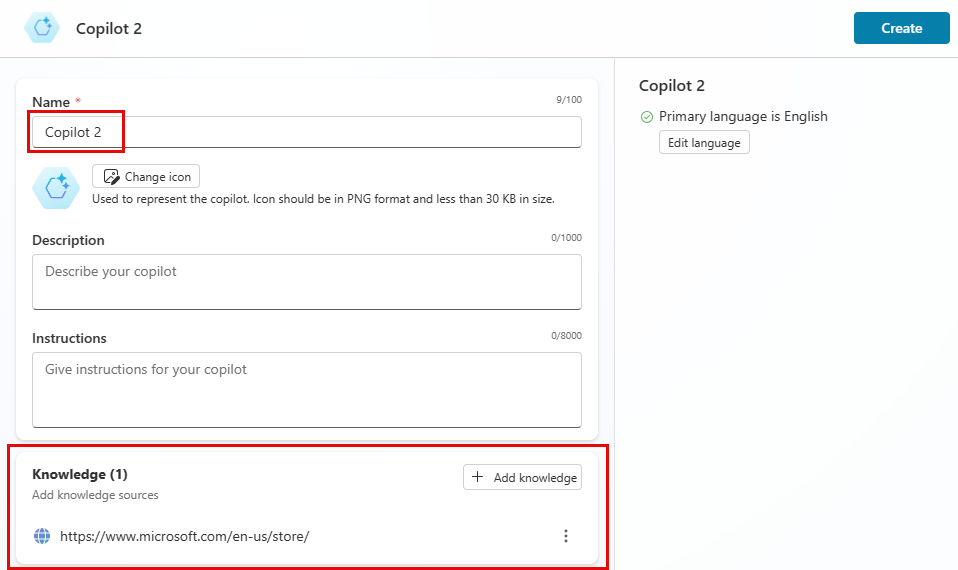
Vælg Opret.
Du ser nu din copiloter Oversigt-side.
Skift din URL eller slå generative svar til/fra
Du kan tilpasse yderligere, efter din copilot er oprettet, fra Generativ AI-siden.
- Hvis du vil aktivere eller deaktivere svar, skal du bruge Boost samtaledækning med generative svar-afsnittet.
- For at ændre URL'en skal du tilføje flere websteder eller fjerne dem i sektionen Websteder.
Ændring af indhold
Juster indstillingerne for indholdstilpasning fra siden Generativ AI.
Under Tilpasning af Copilot-indhold, vælg det niveau, du ønsker for din copilot.
Høj Mellem Lav Copilots svar er mere relevante. (standard) Copilot genererer flere svar, men kan være irrelevante eller uønskede. Copilot genererer flest svar, men kan være unøjagtige. Vælg Gem øverst på siden.
Test din copilot for at se, hvor godt den reagerer på spørgsmål relateret til indholdet fra din hjemmeside. Du ønsker måske at teste kant-case-spørgsmål for at afgøre, om du har brug for en lavere moderation for at være mere inkluderende.
Overvejelser om URL
Den URL, der bruges i din copilot, repræsenterer omfanget af indhold til generering af svar. Der er krav og begrænsninger på nogle webadresser.
URL-type og struktur
URL kan have op til to niveauer af dybde, også kaldet understier, angivet med skråstreger
/. Et efterfølgende skråstreg er dog tilladt.Gyldig Ikke gyldig www.contoso.com
www.fabrikam.com/engines/rotary
www.fabrikam.com/engines/rotary/www.fabrikam.com/engines/rotary/dual-shaft Hvis en URL-adresse omdirigerer til et andet websted på øverste niveau, er indhold fra begge URL-adresser ikke inkluderet i resultaterne:
For eksempel, hvis www.fabrikam.com omdirigerer til www.contoso.fabrikam.com, genererer din copilot ikke svar fra indhold på nogen af disse URL'er.
URL'er, der peger på et websted, der kræver godkendelse, eller som ikke er indekseret af Bing.
For eksempel wikier og SharePoint-websteder kræver godkendelse, og kan derfor ikke anvendes:
- fabrikam.visualstudio.com/project/_wiki
- fabrikam.sharepoint.com
URL-domænestruktur
Ethvert offentligt synligt indhold i den URL, du angiver, inklusive underdomæner under et topdomæne, genererer indhold til din copilot.
Eksempler på nyttige eller ubrugelige domæner:
Hvis du bruger www.fabrikam.com/engines/rotary, bruges indholdet på www.fabrikam.com/engines/rotary/dual-shaft også af copilot til at generere svar.
Indhold på www.fabrikam.com/tools bruges ikke, da værktøjer ikke er et underdomæne af roterende.
Hvis du bruger www.fabrikam.com (det www eksisterer), er indholdet på news.fabrikam.com ( www findes ikke) bruges ikke, da nyheder. er et underdomæne under topdomænet fabrikam.com.
Hvis du bruger fabrikam.com, så indhold på www.fabrikam.com og news.fabrikam.com bruges, da de sidder under topdomænet fabrikam.com.
Webadresser til sociale netværk og forummer
Din copilot kan generere meningsløse, irrelevante eller upassende svar, hvis du bruger et forum eller et socialt netværk-websted som din URL. Derfor øger fællesskabsindhold på sociale netværk ofte risikoen for, at flere svar bliver afvist.
For mere information, se Ofte stillede spørgsmål for generative svar. AI er trænet til at undgå at generere ondsindede og stødende reaktioner.
URL-adresser til søgemaskine
Undgå at bruge URL'er til søgemaskiner som f.eks. bing.com, fordi de ikke giver brugbare svar.
Teste din copilots generative svaromfang
Vælg Test din copilot nederst på navigationsruden.
I panelet Test copilot kan du stille de spørgsmål om copilot, der benytter sig af generative svarkapacitet.
Generative svar fungerer godt med mange forskellige spørgsmål.
Nogle typer spørgsmål kan dog give uhensigtsmæssige svar, herunder:
- Personlige spørgsmål.
- Spørgsmål, der kræver godkendt adgang til indhold.
- Spørgsmål, der ikke har noget relateret indhold på en bestemt URL.
Forme spørgsmål
Din copilot har svært ved at besvare spørgsmål, der kræver beregninger, sammenligninger eller formularindsendelser. Din copilot forstår måske ikke komparative og superlative udtryk som bedre eller bedst, nyeste eller billigste i et spørgsmål.
Hvis copilot ikke kan generere et svar på et spørgsmål, beder den dig omformulere spørgsmålet. Efter to af disse prompter starter copilot systemet Eskaler-emnet. Systememner er emner, der automatisk inkluderes i hver copilot.
For at lære mere om, hvordan Bing fortolker spørgsmålet i forhold til den URL, du angiver, skal du tilføje
site: \<your URL here>til slutningen af dit spørgsmål for at se de øverste Bing-resultater for spørgsmålet.Du skal muligvis deaktivere eksempelemnerne, lektion 1-3, der automatisk følger med en ny copilot. De bruges, før der tilgås nogen webadresser.
Vælg
...ud for et prøveemne på siden Emner, og brug til/fra feltet Status til at aktivere eller deaktivere emnet.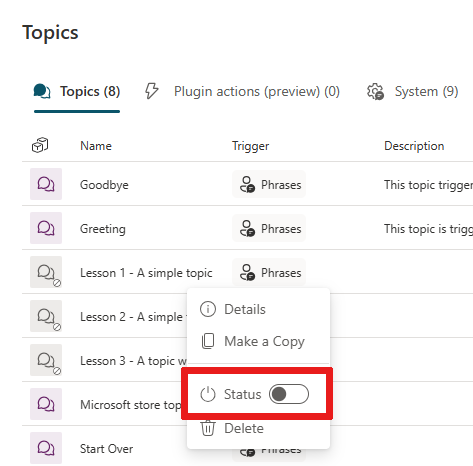
Du kan finde flere oplysninger i bruge lektionsemner i Microsoft Copilot Studio.
Tip
I dit chatvindue kan du give feedback om, hvor godt AI'en klarer sig ved at vælge "thumbs up" eller "thumbs down"-ikonet under det genererede svar.
Hvis du ser et irrelevant eller upassende genereret svar, skal du vælge tommel ned-ikonet for at fortælle os det. Du kan også inkludere mere detaljeret feedback.
Vi bruger denne feedback til at forbedre kvaliteten af den kunstige intelligens.
Hvad understøttes?
Kvoter
Kvoter er standardbegrænsninger, der anvendes på copiloter, og som begrænser, hvor ofte der kan sendes meddelelser til en copilot. Formålet med kvoter er at begrænse klientens servicebelastning, som beskytter en tjeneste mod at blive overbelastet, og klienten mod uventet ressourceforbrug.
Copiloter med generative svar aktiveret har en grænse for, hvor mange forespørgsler de kan anvende til svar fra den angivne URL-adresse. Normale samtaler, der bruger copilotemner, følger de sædvanlige kvoter og begrænsninger.
Prissætning
Brugen af funktionen til boostede samtaler kan ikke faktureres og følger de sædvanlige kvoter og begrænsninger.
Sprog
Se afsnittet Understøttede sprog for at få vist listen over understøttede sprog for denne funktion og deres respektive faser.
Feedback
Kommer snart: I hele 2024 udfaser vi GitHub-problemer som feedbackmekanisme for indhold og erstatter det med et nyt feedbacksystem. Du kan få flere oplysninger under: https://aka.ms/ContentUserFeedback.
Indsend og få vist feedback om

